电子表格要怎么设置打印出来才会有网格线啊!
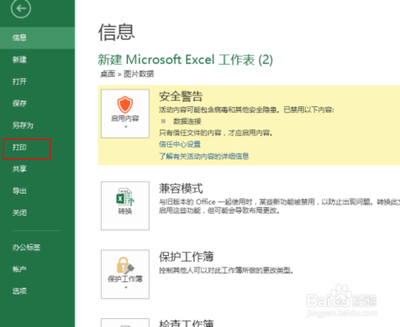
Excel表格设置打印网格线的方法
- 通过“页面布局”选项卡(适用于Excel 2019及以上版本)
- 首先打开要编辑的表格,点击顶部菜单栏中的“页面布局”选项。找到并点击其中的“页面布局”展开按钮(位于右下角),在展开的页面布局设置窗口中,显示出“工作表”选项卡,点击进入工作表相关的设置界面。找到“网格线”这一设置项,勾选“网格线”设置项前面的复选框,然后点击窗口底部的“确定”按钮保存更改,选择打印选项进行打印操作,这样打印出来的表格就会显示网格线了。
- 通过右键单击表格文档(适用于微软Office LTSC2021专业增强版)
- 右键单击表格文档,在表格文档的菜单列表中点击“打开方式”选项,接着点击Excel选项。进入Excel页面后,打开打印预览工具,此时可能看不到网格线,点击回到表格文档编辑页面,然后点击打开工具栏中的“页面布局”工具。在其子工具栏中找到“网格线”选项,点击勾选该选项下的“打印”选项,再次进入打印预览页面,就能看到打印页面中已经出现网格线了。
- 在打印预览窗口中设置(适用于WPS Excel)
- 将WPS Excel表格打开并编辑好内容,在【页面】选项工具栏中进行【设置打印区域】。设置好打印区域之后,鼠标移动到左上角的打印预览图标的位置,点击进入。进入到页面中看到选择好的打印内容没有表格边框,在右侧的属性窗口中,找到【网格线】这个功能,点击一下启用,这时需要打印的内容就有框线显示了。
- 使用“文件”菜单中的“打印”相关设置(适用于较早期Excel版本)
- 打开EXCEL表格,点击左上角“文件”,点击“打印”弹出列表,点击“打印”。勾选网格线进入打印预览窗口,点击“页面设置”,弹出窗口后单击“工作表”标签,勾选“网格线”,点击“确定”,打印预览中就会显示出网格线了。
注意事项
- 在某些打印设置中,可能存在自动隐藏网格线的选项。如果按照上述步骤仍然无法打印出表格线,可以进一步检查打印设置中是否启用了相关选项。
- Excel中的网格线默认是不打印的,如果需要打印,必须进行相关设置。而且如果表格有跨页打印的情况,可能也会影响网格线的显示,需要根据具体情况调整打印范围或者页面缩放比例等设置来确保网格线正常显示。
本篇文章所含信息均从网络公开资源搜集整理,旨在为读者提供参考。尽管我们在编辑过程中力求信息的准确性和完整性,但无法对所有内容的时效性、真实性及全面性做出绝对保证。读者在阅读和使用这些信息时,应自行评估其适用性,并承担可能由此产生的风险。本网站/作者不对因信息使用不当或误解而造成的任何损失或损害承担责任。
